
موبایل
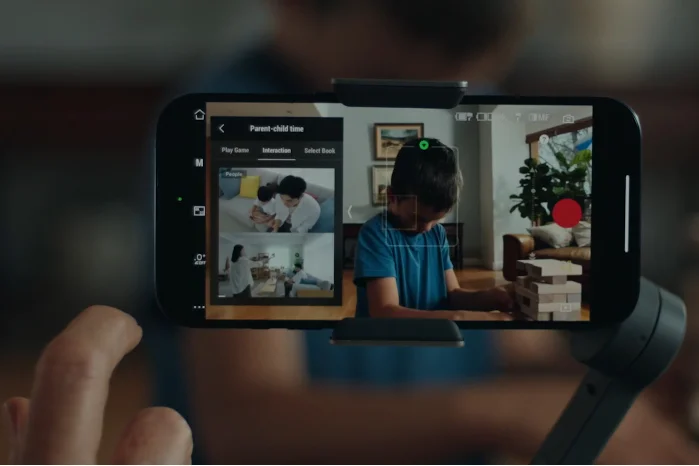
راهنمای گامبهگام نصب و راهاندازی گیمبال DJI Osmo Mobile 7
گیمبال DJI Osmo Mobile 7 یکی از بهترین ابزارها برای ضبط ویدیوهای روان و باکیفیت با گوشیهای هوشمند است. در این مقاله، راهنمایی کاربردی و دقیق برای نصب و راهاندازی این گیمبال ارائه میدهیم تا بتوانید به آسانی از امکانات فوقالعادهاش بهرهبرداری کنید.

مرحله 1: جعبهگشایی و بررسی محتویات
اطمینان حاصل کنید که مقدار باتری گیمبال کافی است. اگر باتری کم است، به مرحله ضبط و شارژ بروید.

مرحله 2: شارژ گیمبال
کابل USB-C را به گیمبال و یک منبع تغذیه (پاوربانک یا آداپتور برق) متصل کنید.
منتظر بمانید تا باتری پر شود
وقتی نشانگر LED خاموش شود، گیمبال کاملاً شارژ شده و آماده استفاده است.
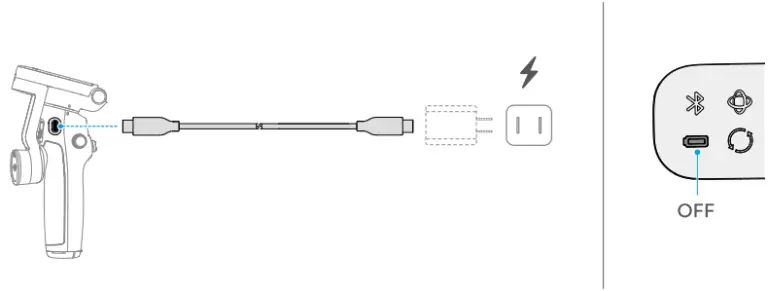
مرحله 3: اتصال گوشی به گیمبال
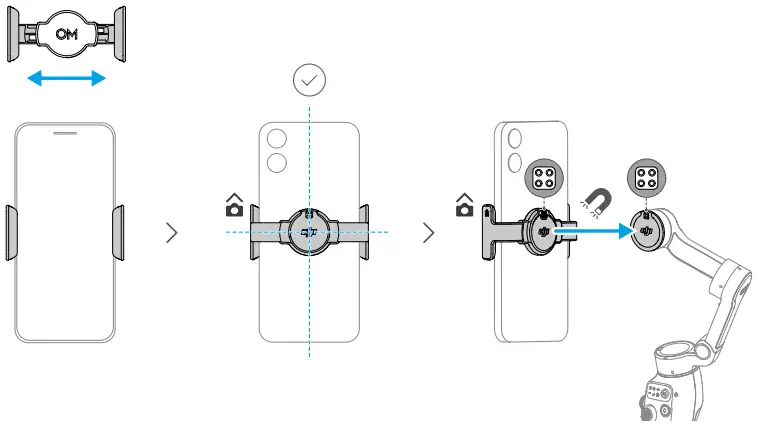
قسمت مغناطیسی گیره را به پشت گوشی خود وصل کنید. اطمینان حاصل کنید که به درستی بچسبد.
گیمبال را باز کنید و گوشی را به آرامی در محل مشخصشده روی گیمبال قرار دهید. اطمینان حاصل کنید که گوشی به درستی متصل شده و از سمت مرکز گیمبال فاصله نگیرد.
با فشار دادن دکمه M (پاور/ Mode) اطمینان حاصل کنید که گیمبال در حال تثبیت گوشی است. چراغ وضعیت گیمبال باید روشن شود و نشان دهد که تثبیت در حال انجام است.
مرحله 4: نصب اپلیکیشن DJI Mimo
به اپ استور گوشیتان بروید و اپلیکیشن DJI Mimo را جستجو و نصب کنید.
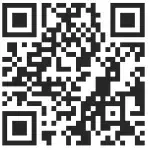
بلوتوث گوشی خود را فعال کنید. به تنظیمات بلوتوث بروید و DJI Osmo Mobile 7 را پیدا کنید.
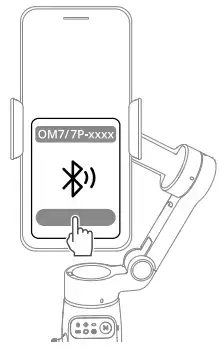
اپلیکیشن DJI Mimo را باز کنید و به گیمبال متصل شوید. در این مرحله، ممکن است از شما خواسته شود که گوشی را برای ثبت اطلاعات دستگاه فعال کنید.
مرحله 5: تنظیمات اولیه گیمبال
هنگام اتصال به اپلیکیشن، چنانچه بهروزرسانی نرمافزاری برای گیمبال موجود باشد، اپلیکیشن شما را مطلع خواهد کرد. بر روی گزینه «بهروزرسانی» کلیک کنید و مراحل را دنبال کنید. اطمینان حاصل کنید که باتری گیمبال کافی است و در طول بهروزرسانی اپلیکیشن را نبندید.
تنظیمات گیمبال:
در اپلیکیشن، میتوانید تنظیمات مختلفی مانند حالتهای داشته باشید. با استفاده از دکمه M، بین حالتهای مختلف جابجا شوید.
مرحله 6: استفاده از گیمبال
شروع ضبط:
با فشردن دکمه شاتر/ضبط، ضبط ویدیو را آغاز کنید. یک بار دکمه را فشار دهید تا ضبط شروع شود و دوباره فشار دهید تا آن را متوقف کنید.
استفاده از جویاستیک:
با استفاده از جویاستیک روی گیمبال، میتوانید گوشی را به چپ و راست یا بالا و پایین حرکت دهید تا از صحنههایی با ترکیببندی عالی بهرهبرداری کنید.
زاویه نهایی:
با چرخاندن گیمبال به صورت افقی یا عمودی، میتوانید حالتهای مختلف فیلمبرداری را امتحان کنید و بین دوربین جلو و عقب سوئیچ کنید.
مرحله 7: استفاده از ماژول چندمنظوره (فقط برای 7P)
اگر از مدل Osmo Mobile 7P استفاده میکنید، ماژول چندمنظوره امکانات اضافی مانند نور پرکننده و میکروفون بیسیم را فراهم میکند.
نصب ماژول:
ماژول چندمنظوره را به گیمبال متصل کنید و از قابلیتهای اضافی آن مانند چراغ پرکننده استفاده کنید. میتوانید روشنایی و دمای رنگ را به دلخواه تنظیم کنید.
فعالسازی ویژگیها:
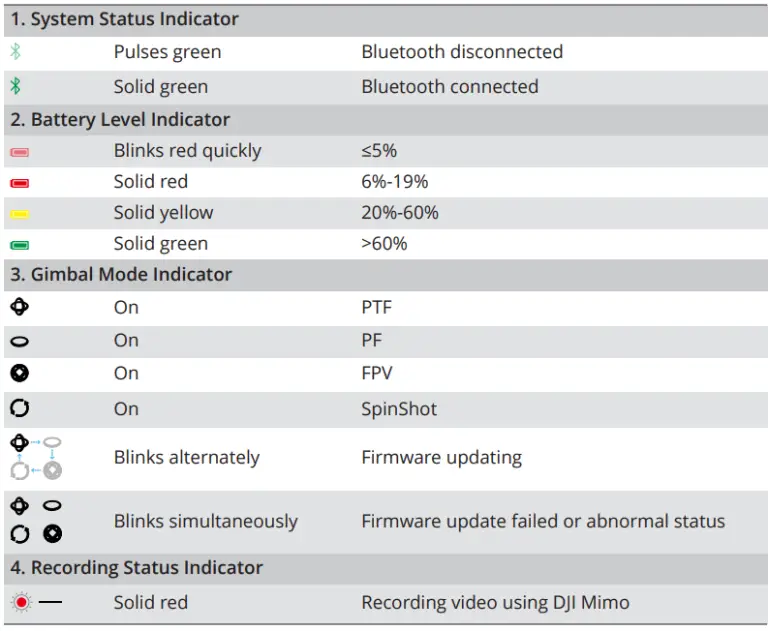
با استفاده از ماژول، امکاناتی همچون ردیابی باعث میشود تا گیمبال بهطور خودکار سوژه شما را دنبال کند. برای فعالسازی ردیابی، ماشه گیمبال را فشار دهید.
مرحله 8: نکات و ترفندها
تثبیت صحیح:
هنگام استفاده از گیمبال، اطمینان حاصل کنید که بار آن به سمت مرکز وزن تراز باشد تا ثبات بیشتری فراهم کند.
استفاده از سهپایه:
اگر گیمبال را روی سطوح ثابت قرار میدهید، سهپایه داخلی را باز کنید. در صورت عدم ثبات، میتوانید از سهپایههای خارجی DJI استفاده کنید.
حفظ باتری:
برای افزایش عمر باتری، پس از پایان ضبط یا زمانی که دیگر از گیمبال استفاده نمیکنید، آن را خاموش کنید.
نتیجهگیری
با دنبال کردن مراحل بالا و استفاده از امکانات DJI Osmo Mobile 7، میتوانید ویدیوهای خلاقانه و حرفهای تولید کنید. گیمبال با ارائه امکانات منحصر به فرد به کاربران، تجربهای لذتبخش از عکاسی و فیلمبرداری را فراهم میکند. اکنون میتوانید به ضبط ویدیوهای باکیفیت خود بپردازید و از این گیمبال هوشمند بهرهبرداری کنید.
تاریخ انتشار :
1404/01/17
/تاریخ آخرین بروزرسانی :
1404/01/29
/تعداد بازدید :
76 نفر
به روز ترین اخبار تکنولوژی در عصرموبایل